一篇文章学会Git
一篇文章学会Git
简介
什么是Git
Git是一个免费的开源分布式版本控制系统,也是目前为止世界上最先进的分布式版本控制系统。Git官方有一个视频介绍,可以点此观看
什么是版本控制系统?
一种记录一个或若干文件内容变化,以便将来查阅特定版本修订情况的系统。简单点理解就是一个可以帮助我们记录文件修改的系统。Git官方有一个视频介绍,可以点此观看
什么是分布式版本控制系统?
分布式版本控制系统时相对于集中式版本控制系统的。
集中式版本控制系统将仓库存放在中央服务器中集中管理,当你需要时从中央服务器中拉取最新的版本,修改完后将修改提交给中央服务器。这就会带来例如当中央服务器宕机时整个版本控制系统就会崩溃;推送或者拉取一个较大的文件时就会消耗很多时间等弊端。
分布式版本控制系统中,每个人电脑都是一个仓库,自己的文件可以在本地管理,当需要多人协同时只需要管理好本地仓库与协同仓库的版本即可
Git有什么作用
进行源代码管理
为什么要进行源代码管理
-
方便多人协同开发
-
方便代码版本控制
Git的特点
- 分布式版本控制系统,服务器和客户端都有版本控制能力,都能进行代码的提交、合并等操作。
- 在使用Git的时候会自动创建一个.git的隐藏文件夹作为本地仓库
Git操作流程
clone:第一次从Git服务器获取项目- add:将修改添加到本地仓库
- commit:将修改提交到本地仓库
- push:将本地仓库的修改提交到Git服务器
- pull:将Git服务器中的项目获取到本地仓库
Git仓库
什么是仓库
仓库的英文名是repository,又被称为版本库。它是一个被Git管理的文件目录。
工作区,暂存区和仓库
- 工作区:对代码的新增,修改,删除等操作的区域。
- 暂存区:存储工作区的操作的区域。
- 仓库区:即本地仓库区域,会记录完成的操作与历史版本。
Git操作
安装
Mac
在mac上有多种方法可以安装Git,最简单的事通过Xcode命令行工具安装。
-
通过Xcode安装
1.下载并安装Xcode
2.在终端中运行git即可,如果尚未安装,它将提示您安装。
-
通过homebrew安装
1.安装homebrew
$ /usr/bin/ruby -e "$(curl -fsSL https://raw.githubusercontent.com/Homebrew/install/master/install)"2.安装git
$ brew install git -
通过安装包安装
1.点击此下载最新版本
2.下载完成后打开安装包,一直下一步安装即可
Linux
在Linux发行版上安装GIt,可以通过附带的软件包管理工具来安装
-
Debian/Ubuntu
$ apt-get install git
其他发行版本见这个链接
Windows
-
下载安装包
根据操作系统位数选择,链接
-
安装默认选项安装即可
安装完成后通过可以通过git --version查看安装版本
配置Git
配置文件介绍
Git有一个git config的工具,可以设置和获取配置,用来控制Git外观及操作。这些变量可以存放在三个不同的位置,根据存放位置不同作用的范围也不同。
1./etc/gitconfig:包含系统上每个用户及其存储库的配置。
2.~/.gitconfig或~/.config/git/config:每个用户专属的配置
3.config.git/config:当前使用存储库的git目录,用于该存储库的配置
如果有相同配置项时,每个级别都会覆盖上一个级别中的值,即:3>2>1
可以使用一下命令查看所有设置以及设置的所属:
$ git config --list --show-origin
常见配置
下面介绍一些常见配置
身份配置
安装完Git做的第一件事应该是设置用户名和电子邮箱。
$ git config --global user.name "John Doe"
$ git config --global user.email johndoe@example.com
使用global后,该信息将会始终作用域Git操作上
Git编辑器配置
Git默认的编辑器是系统默认编辑器
如果要是用其他文本编辑器(例如vim),则可以执行以下操作:
$ git config --global core.editor vim
查看配置
如果要查看配置,可以使用git config --list命令列出Git可以找到的所有设置
你可能会看到很多配置项,找不到你想要的,这时候你可以通过git config <key>来查看特定的配置,例:
$ git config user.name
silencehuliang
帮助
获取方式
Git获取帮助的方式有三种git help <verb>、git <verb> --help、man git-<verb>
例如,可以通过git help config获取config的相关帮助
如果只需要快速了解Git命令的可用选项也可以用-h来查看相关帮助
例如git add -h
创建项目
1.将本地不收版本控制的目录转换为Git仓库
①进入本地目录
$ cd ~/Desktop/project
②输入转化命令
$ git init
此时会在当前目录下创建一个.git目录,里面存放着Git仓库中所有的必须文件
$ ls -a
. .. .git
2.从其他地方克隆现有的Git仓库
①进入我们需要存放仓库的路径
$ cd ~/Desktop/
②将现有的仓库克隆下来
$ git clone https://github.com/Silencehuliang/project
查看状态
- 可以通过
git status查看仓库中稳健的状态 - 绿色表示文件在暂存区
- 红色表示文件在工作区
可以通过git add 将工作区文件添加到暂存区
-
添加项目中所有文件:
git add . -
添加指定文件:
git add xxx.py
可以通过git commit将暂存区文件提交到仓库区
git commit -m "修改描述",其中-m参数后面跟的是对本次修改的描述git commit -am "修改描述",可以通过-am来实现添加和提交合并操作
查看历史版本
通过git log或者git relog可以查看历史版本
回退版本
-
通过版本号会退版本
git reset --hard 版本号 -
通过
HEAD回退版本当工作区文件发生了意外需要回退到上一个版本时可以通过
`git reset --hard HEAD`HEAD表示当前最新版本HEAD^表示当前最新版本的前一个版本HEAD^^表示当前最新版本的前两个版本,以此类推…HEAD~1表示当前最新版本的前一个版本HEAD~10表示当前最新版本的前10个版本,以此类推…
撤销修改
-
只能撤销工作区、暂存区的代码,不能撤销仓库区的代码
-
撤销仓库区的代码就相当于回退版本操作
-
撤销工作区代码
-
新加代码
num3 = 30,不add到暂存区,保留在工作区git checkout 文件名
-
-
撤销暂存区代码
-
新加代码
num3 = 30,并add到暂存区# 第一步:将暂存区代码撤销到工作区 git reset HEAD 文件名 # 第二步:撤销工作区代码 git checkout 文件名
-
-
对比版本
对比版本库与工作区
- 新加代码
num3 = 30,不add到暂存区,保留在工作区 git diff HEAD -- xxx.py
对比版本库
- 新加代码
num3 = 30,并add到暂存区 git diff HEAD HEAD^ -- xxx.py
删除文件
删除文件分为确定删除和误删
-
在项目中新建
test.py文件,并添加和提交到仓库-
确定删除处理:
# 删除文件 rm 文件名 # git确定删除文件,对比添加文件git add git rm 文件名 # 删除后记录删除操作版本 git commit -m '删除描述'
-
-
误删处理:撤销修改即可
# 删除文件 rm 文件名 # git撤销修改 git checkout -- 文件名
代码冲突
提示:多人协同开发时,避免不了会出现代码冲突的情况
原因:多人同时修改了同一个文件
危害:会影响正常的开发进度
注意:一旦出现代码冲突,必须先解决再做后续开发
解决冲突
- 原则:谁冲突谁解决,并且一定要协商解决
- 方案:保留所有代码 或者 保留某一人代码
- 解决完冲突代码后,依然需要
add、commit、push,如果执行pull没有影响,就算真正解决了冲突代码
补充:
- 容易冲突的操作方式
- 多个人同时操作了同一个文件
- 一个人一直写不提交
- 修改之前不更新最新代码
- 提交之前不更新最新代码
- 擅自修改同事代码
- 减少冲突的操作方式
- 养成良好的操作习惯,先
pull在修改,修改完立即commit和push - 一定要确保自己正在修改的文件是最新版本的
- 各自开发各自的模块
- 如果要修改公共文件,一定要先确认有没有人正在修改
- 下班前一定要提交代码,上班第一件事拉取最新代码
- 一定不要擅自修改同事的代码
- 养成良好的操作习惯,先
标签
- 当某一个大版本完成之后,需要打一个标签
- 作用:
- 记录大版本
- 备份大版本代码
在本地打标签
git tag -a 标签名 -m '标签描述'
推送标签到远程仓库
git push origin 标签名
删除本地和远程标签
# 删除本地标签
git tag -d 标签名
# 删除远程仓库标签
git push origin --delete tag 标签名
分支
- 作用:
- 区分生产环境代码以及开发环境代码
- 研究新的功能或者攻关难题
- 解决线上bug
- 特点:
- 项目开发中公用分支包括master、dev
- 分支master是默认分支,用于发布,当需要发布时将dev分支合并到master分支
- 分支dev是用于开发的分支,开发完阶段性的代码后,需要合并到master分支
查看当前分支
git branch
创建并切换到dev分支
git checkout -b dev
设置本地分支跟踪远程指定分支(将分支推送到远程)
git push -u origin dev
分支合并到master分支
-
先切换到master分支
git checkout master -
分支合并到master分支
git merge dev
本文来自互联网用户投稿,该文观点仅代表作者本人,不代表本站立场。本站仅提供信息存储空间服务,不拥有所有权,不承担相关法律责任。 如若内容造成侵权/违法违规/事实不符,请联系我的编程经验分享网邮箱:chenni525@qq.com进行投诉反馈,一经查实,立即删除!